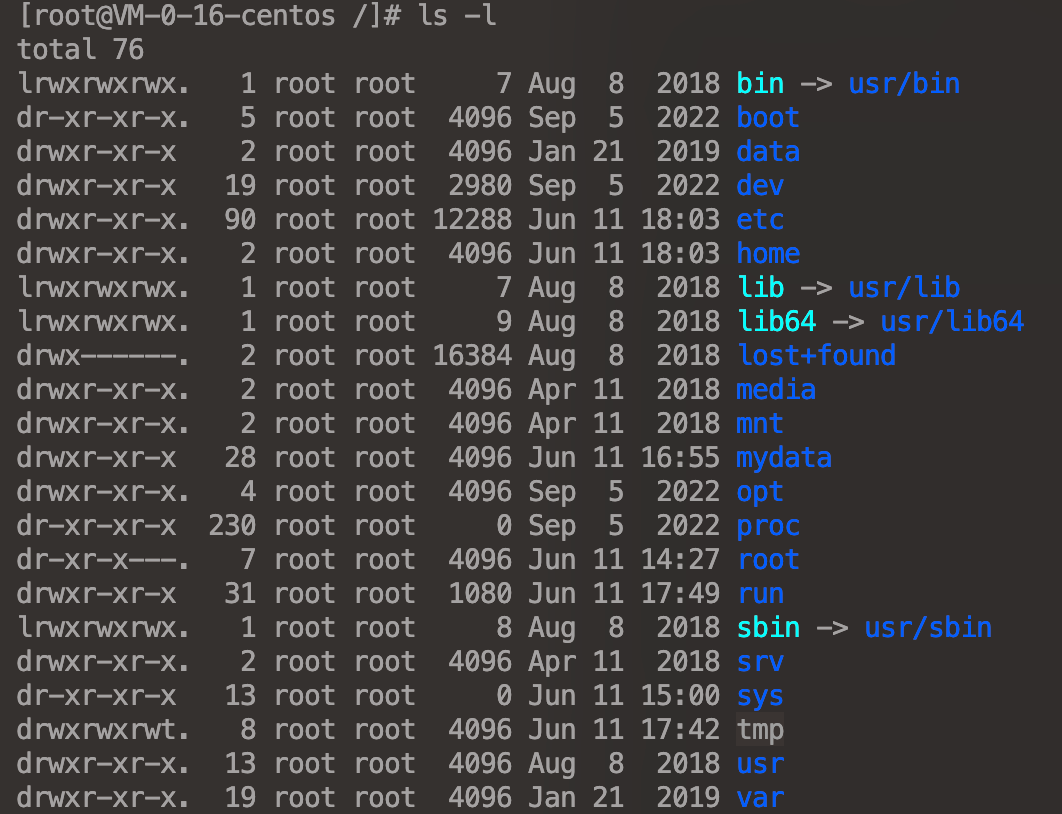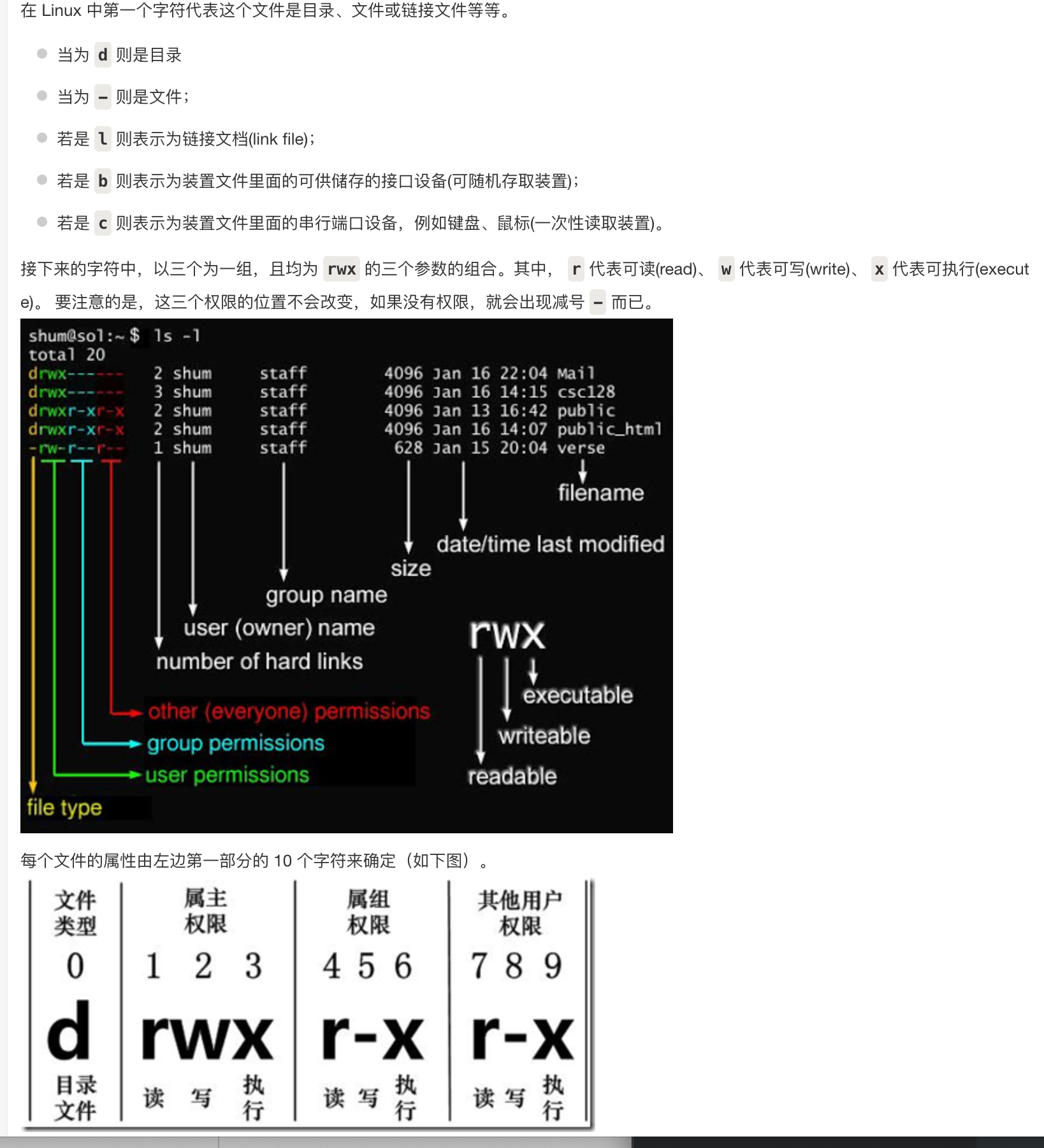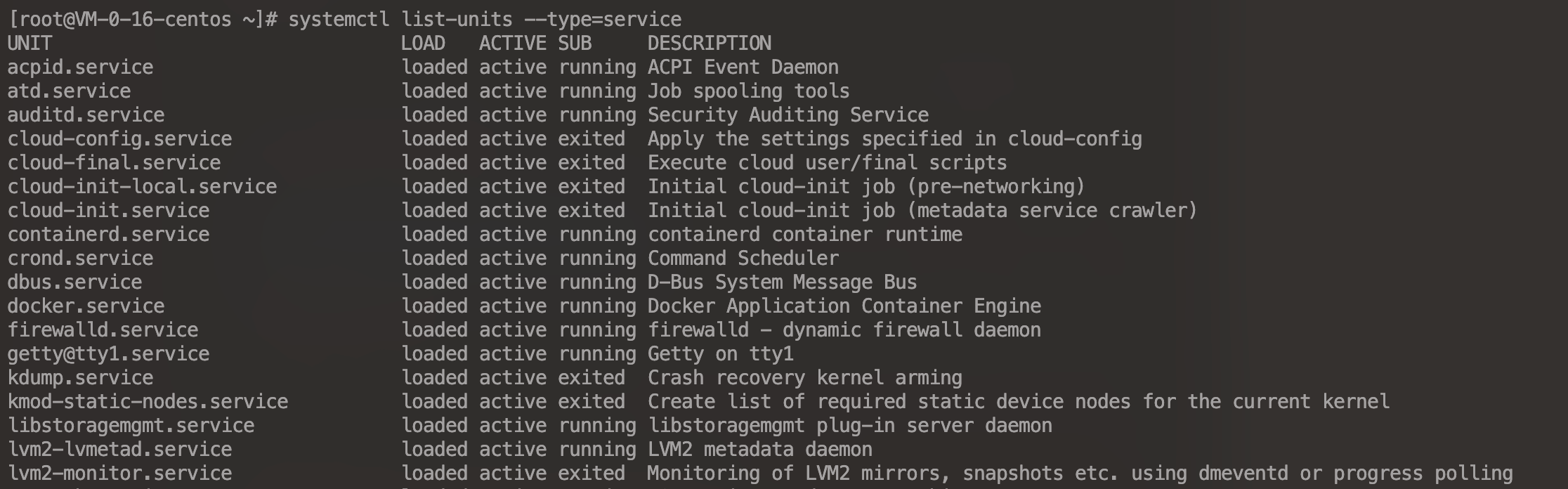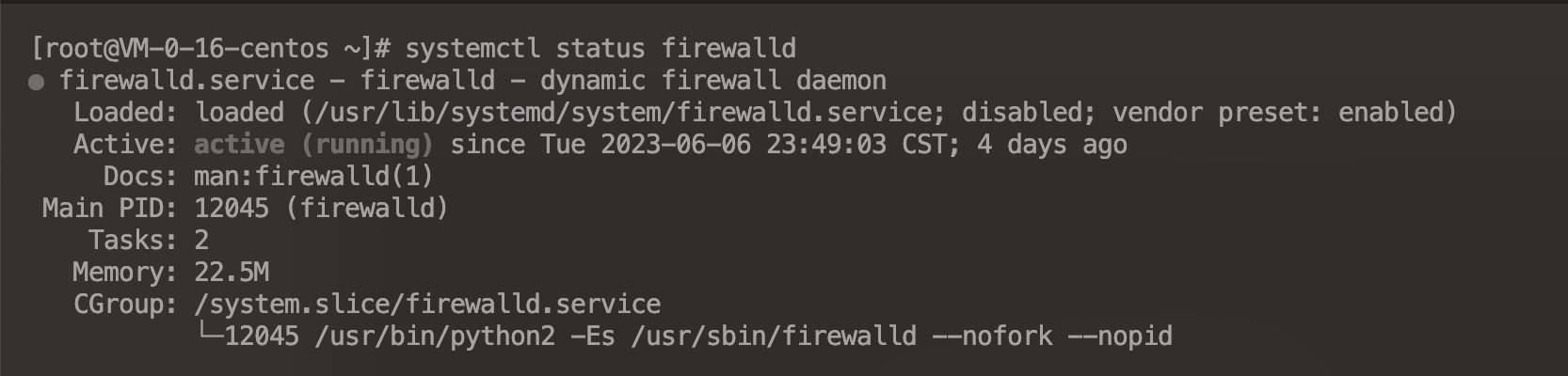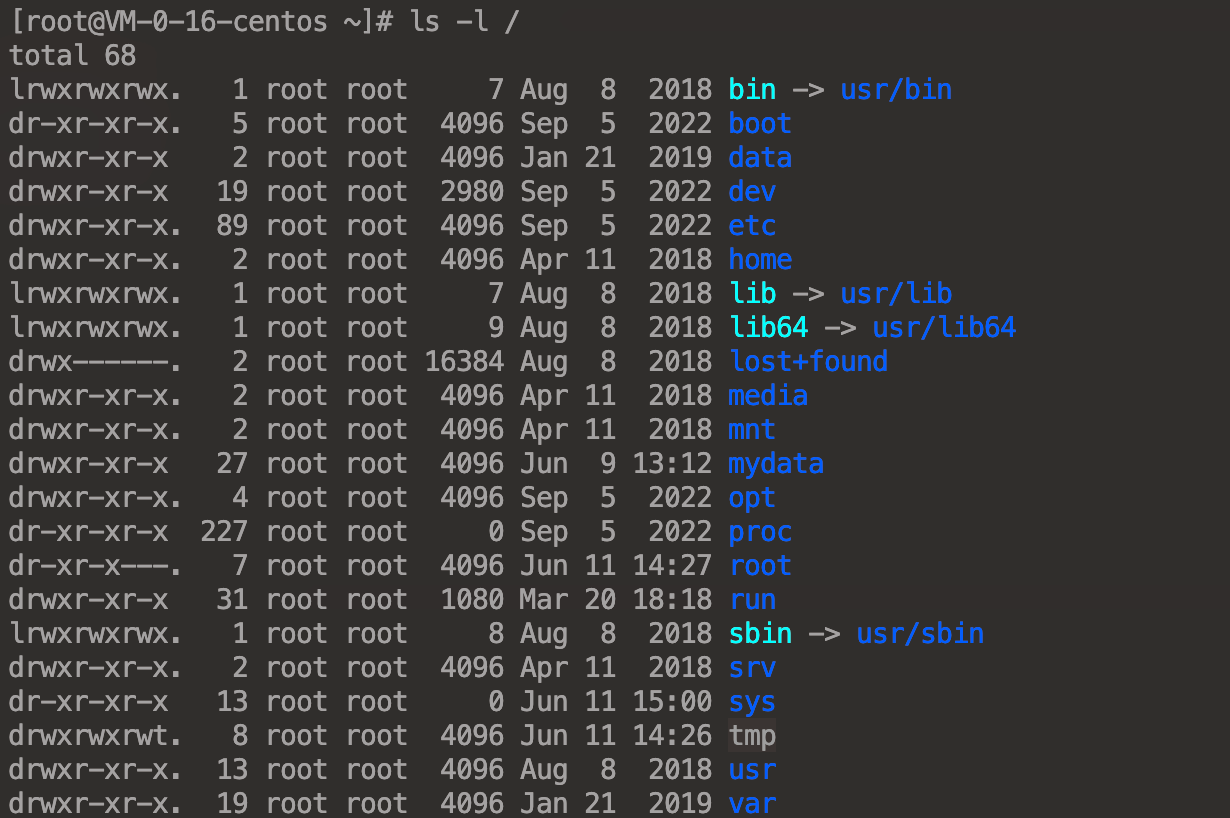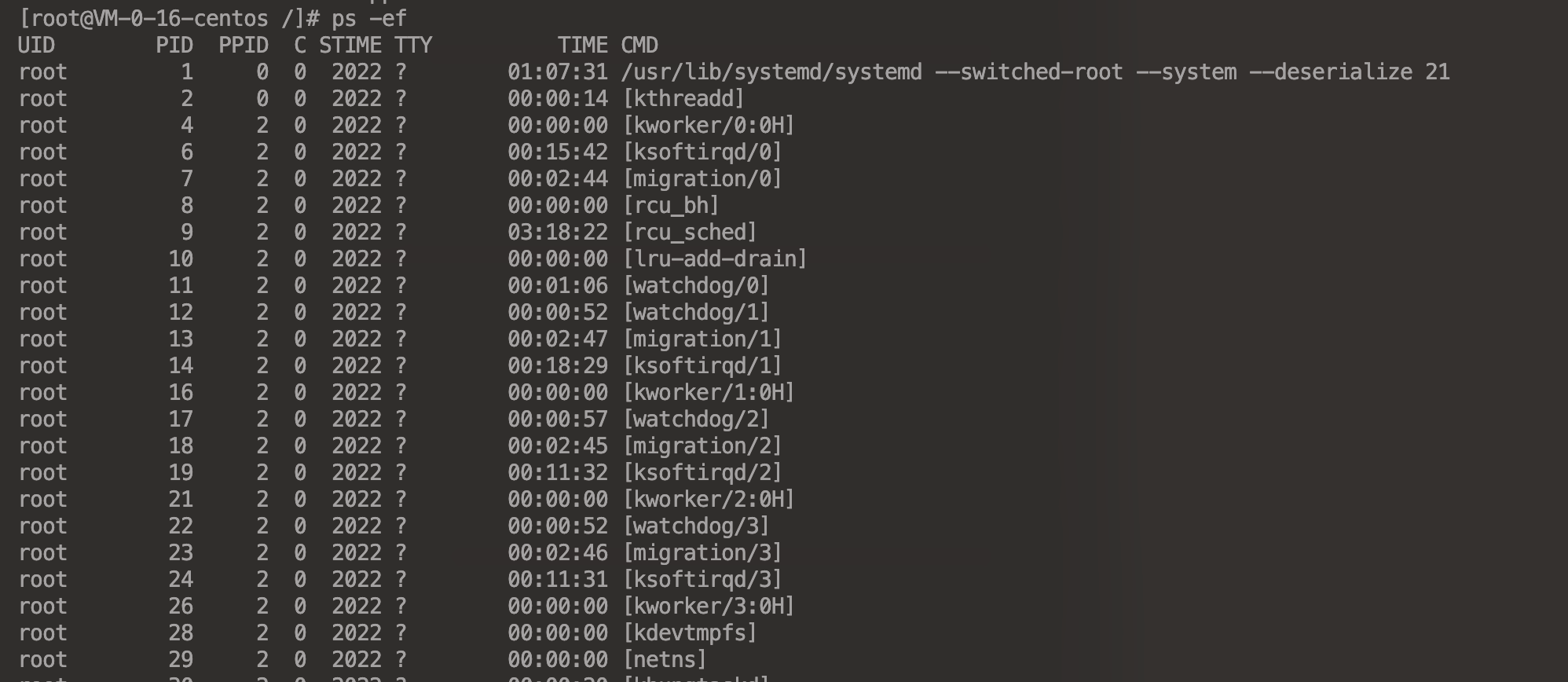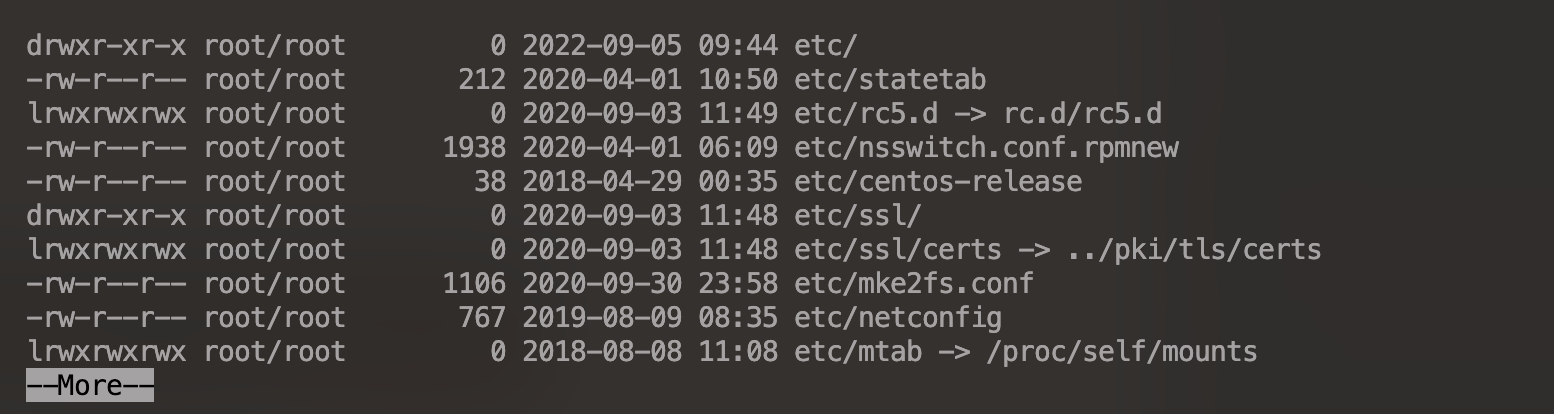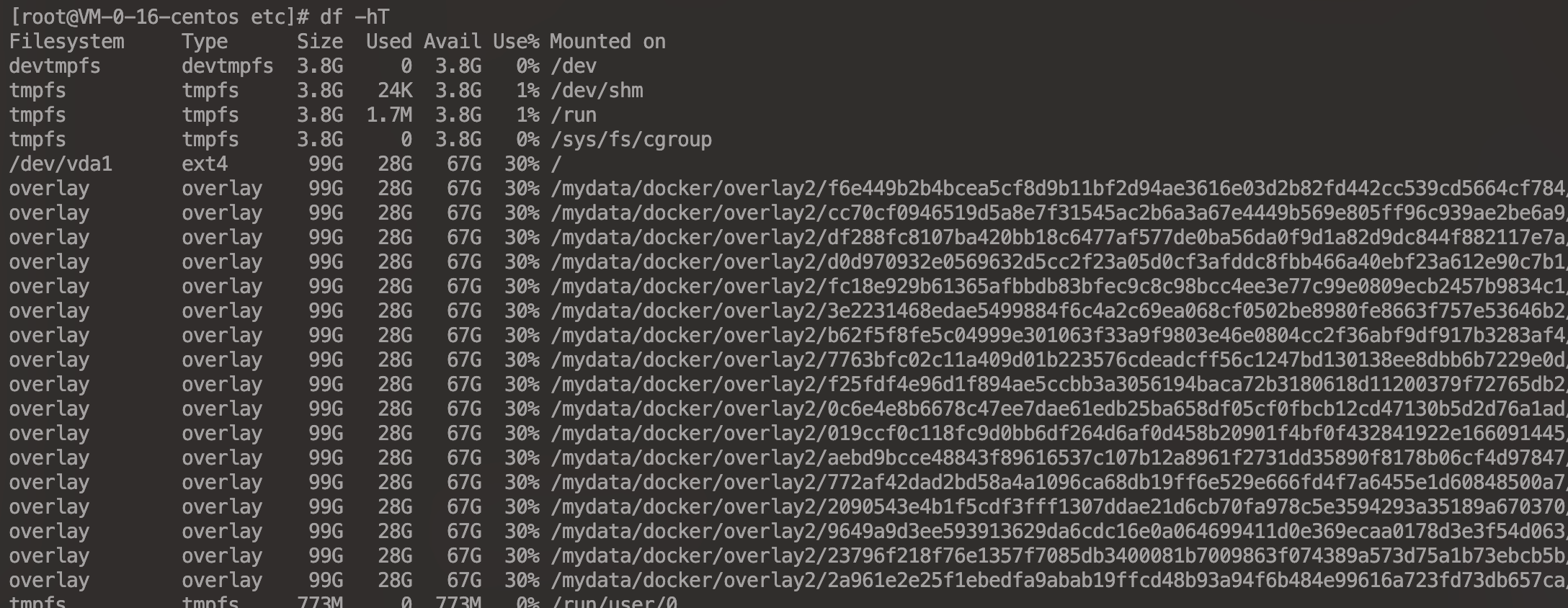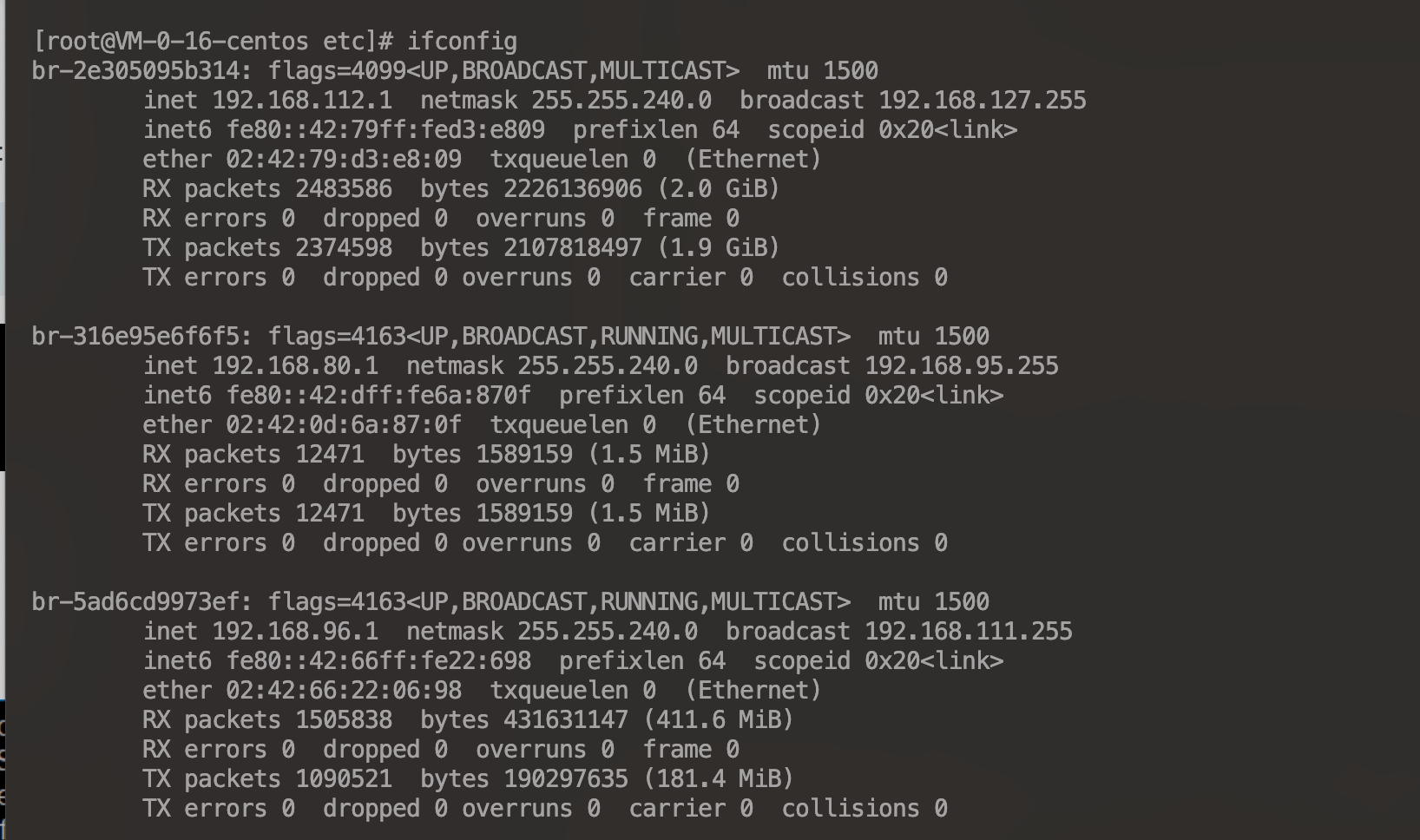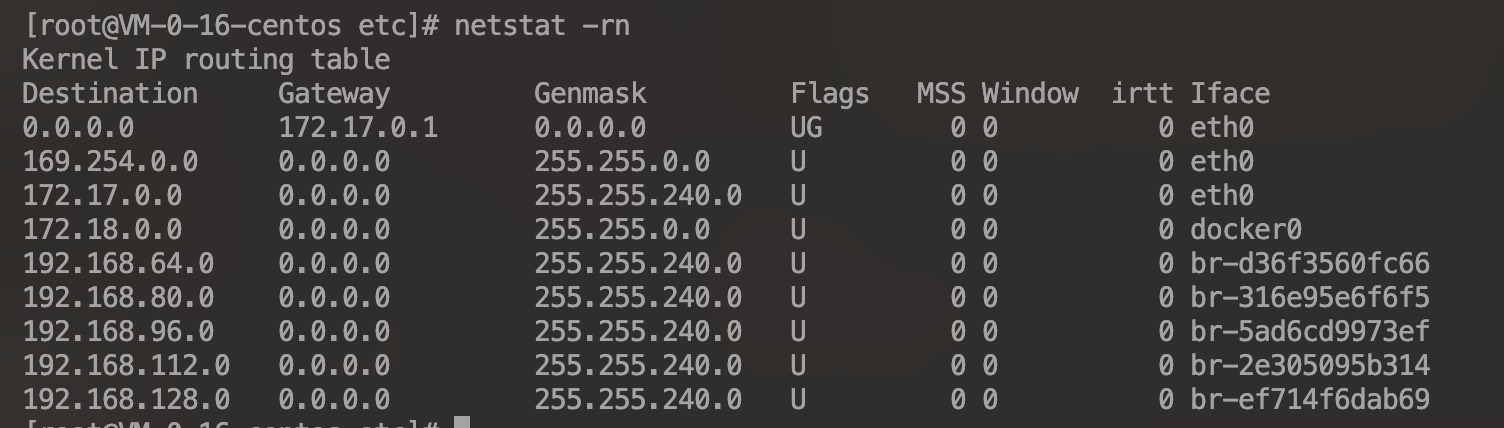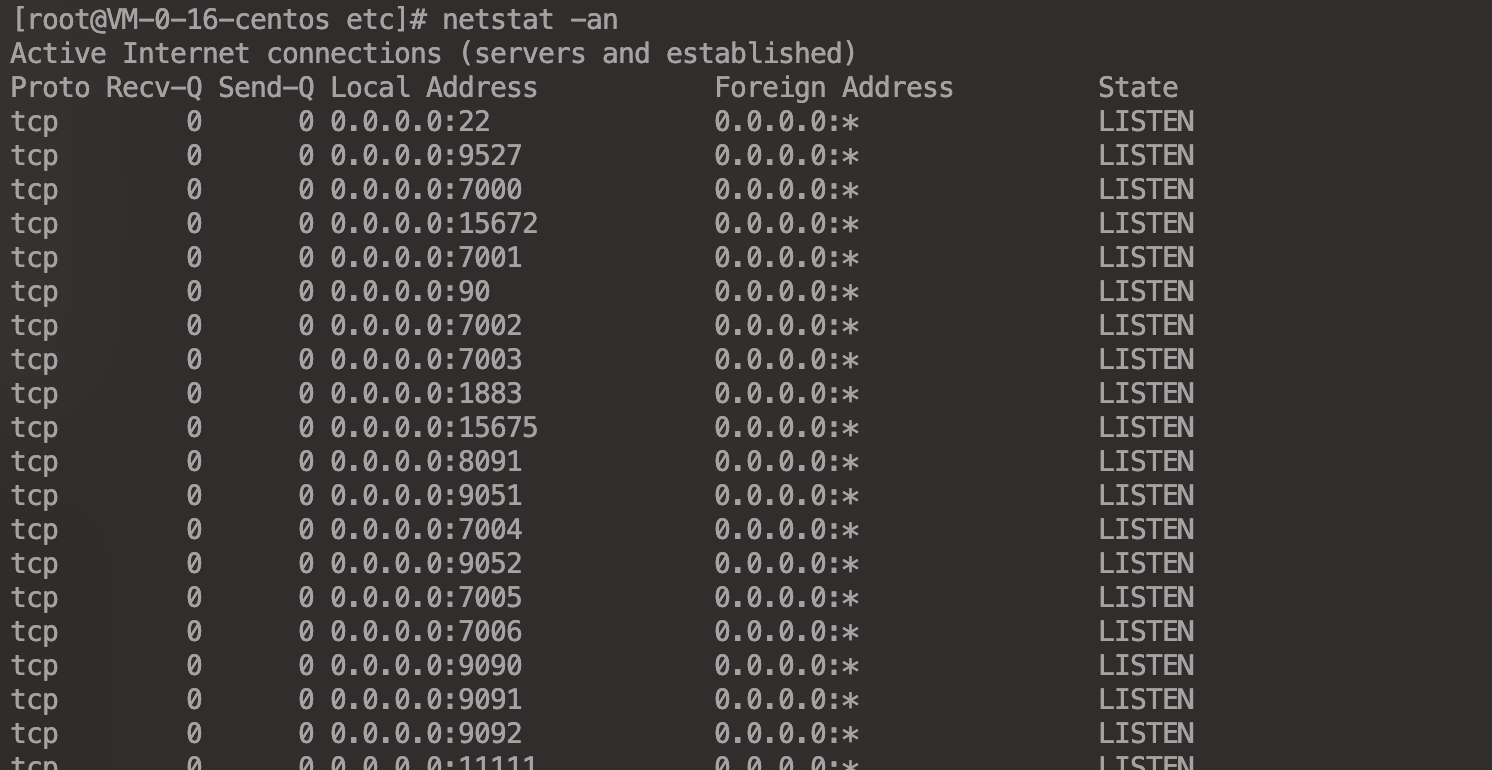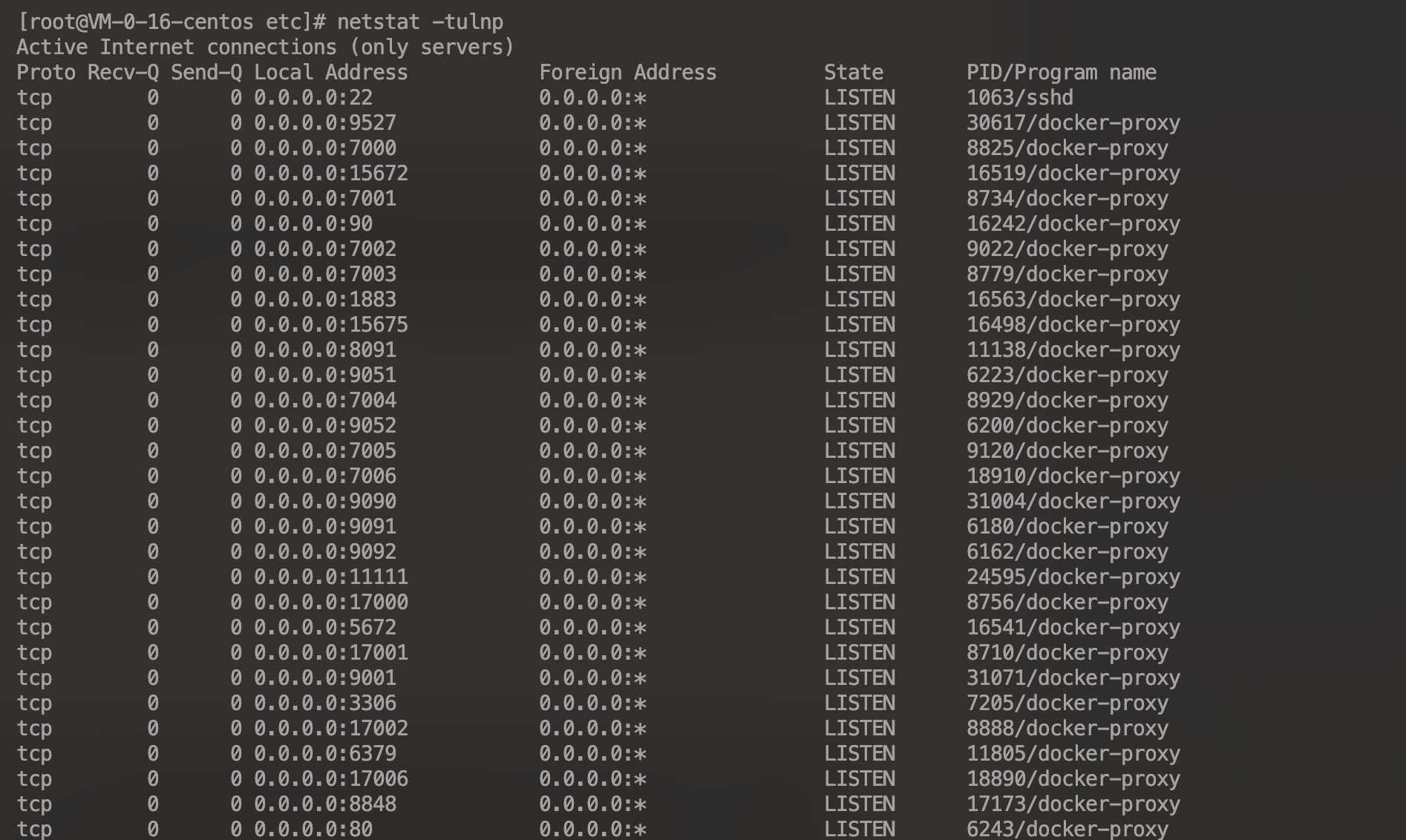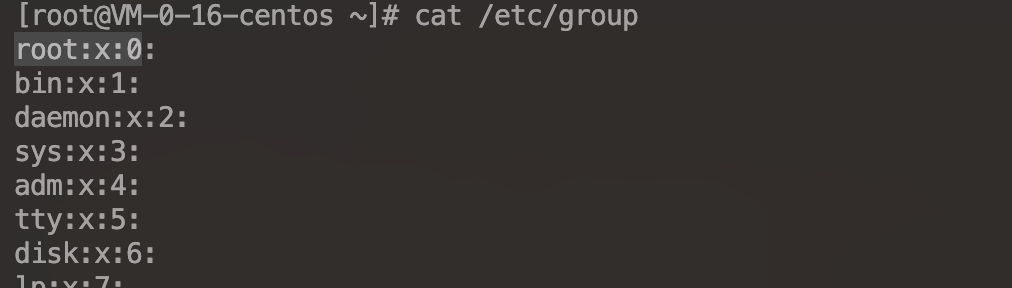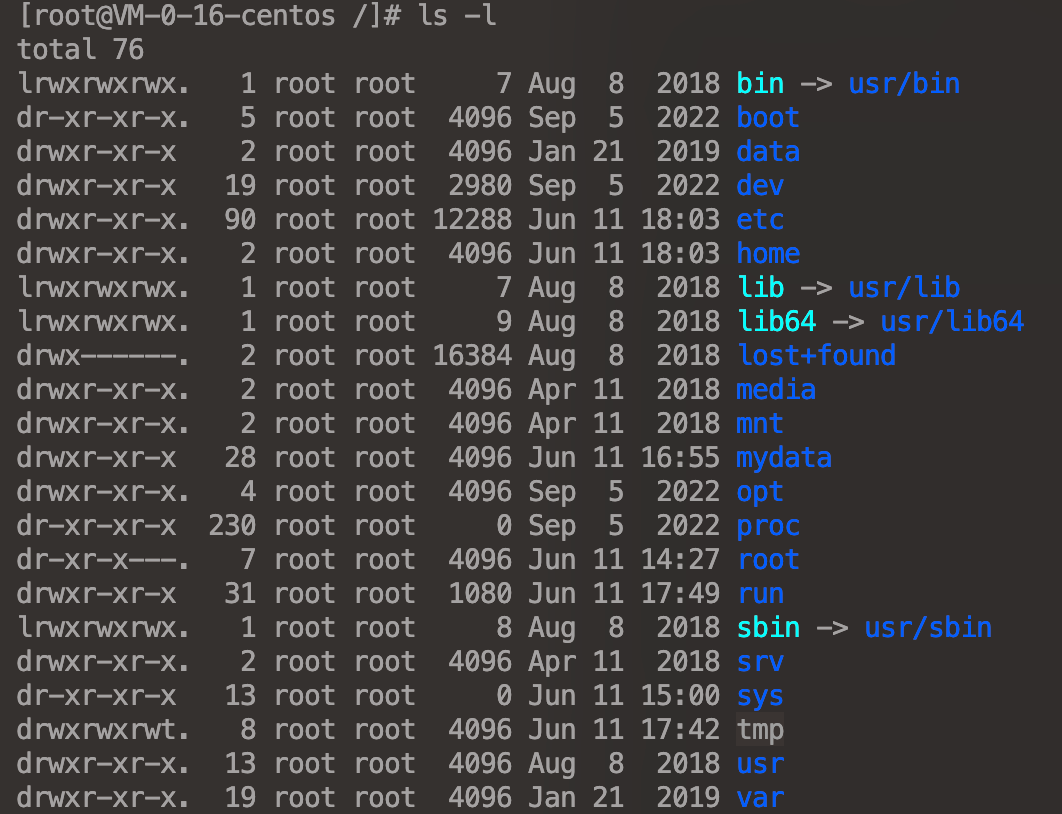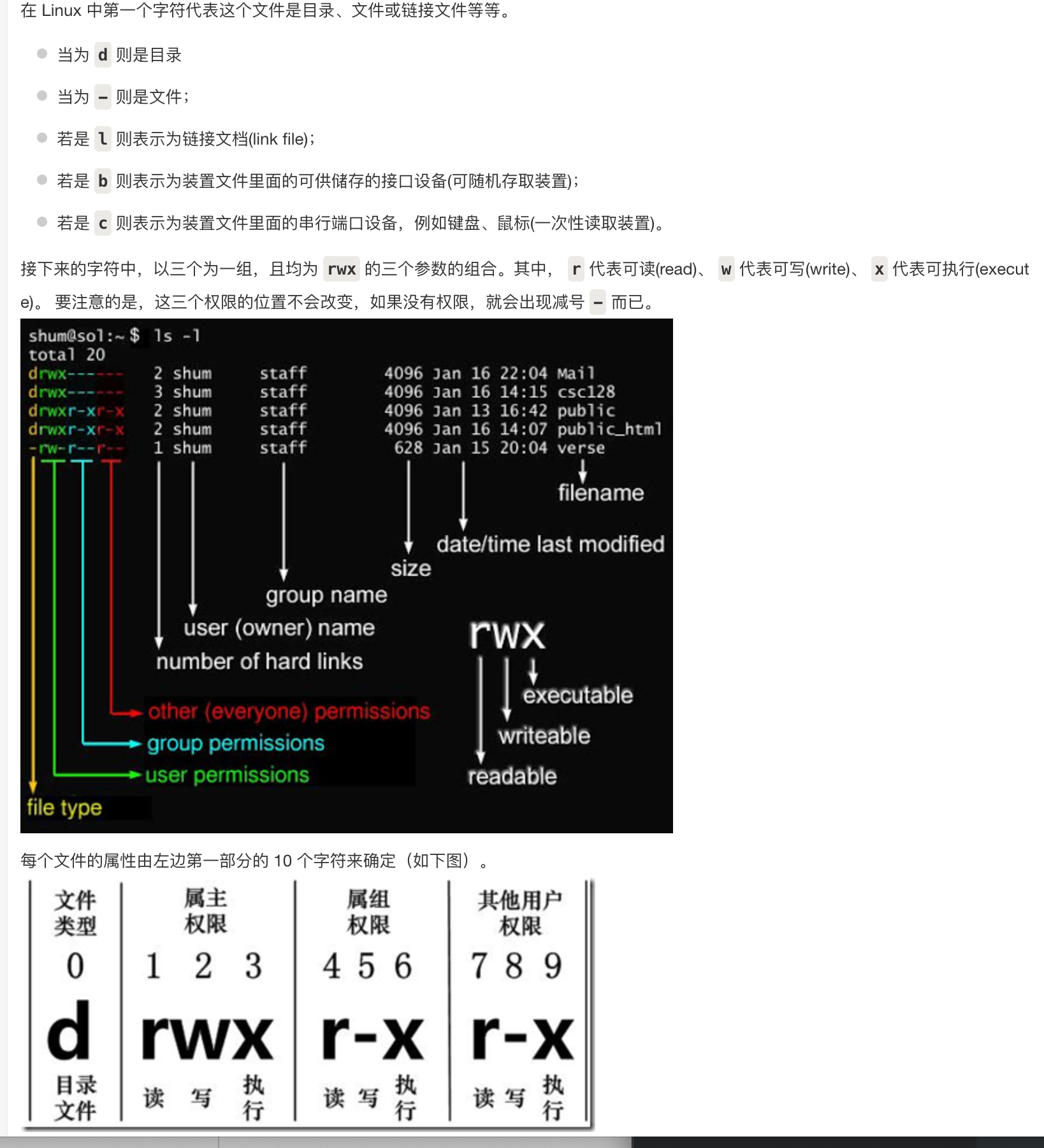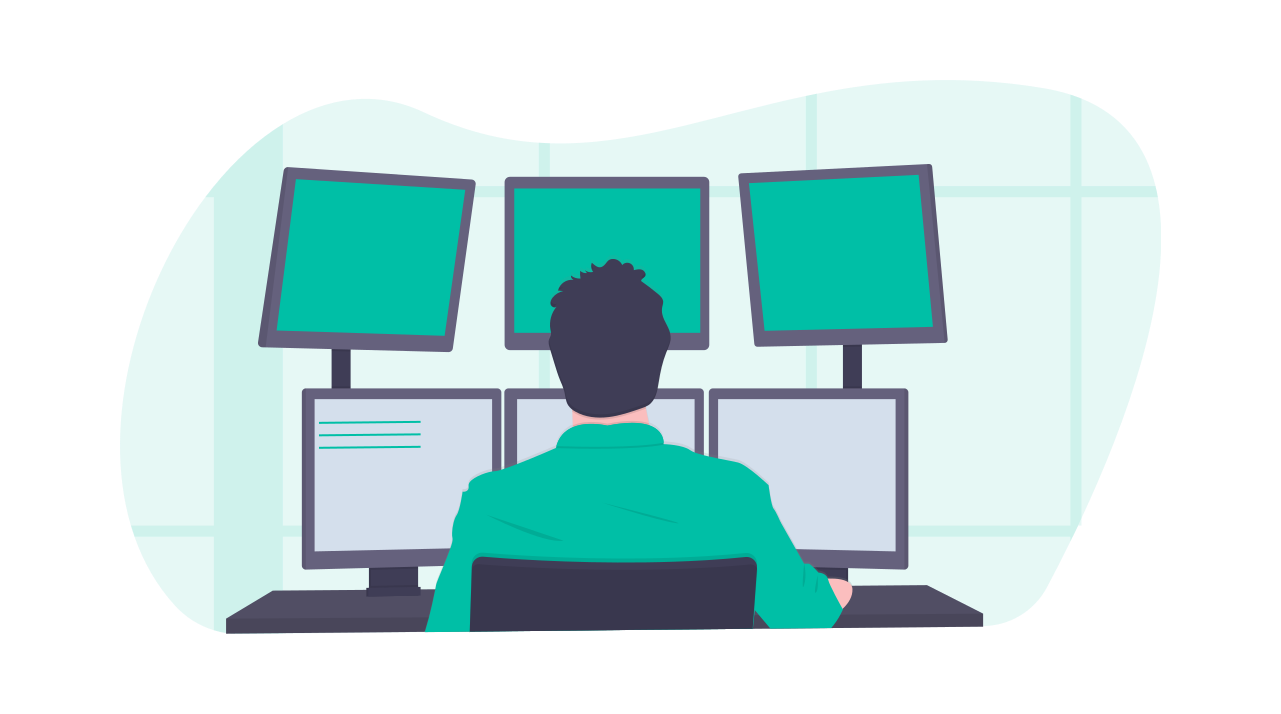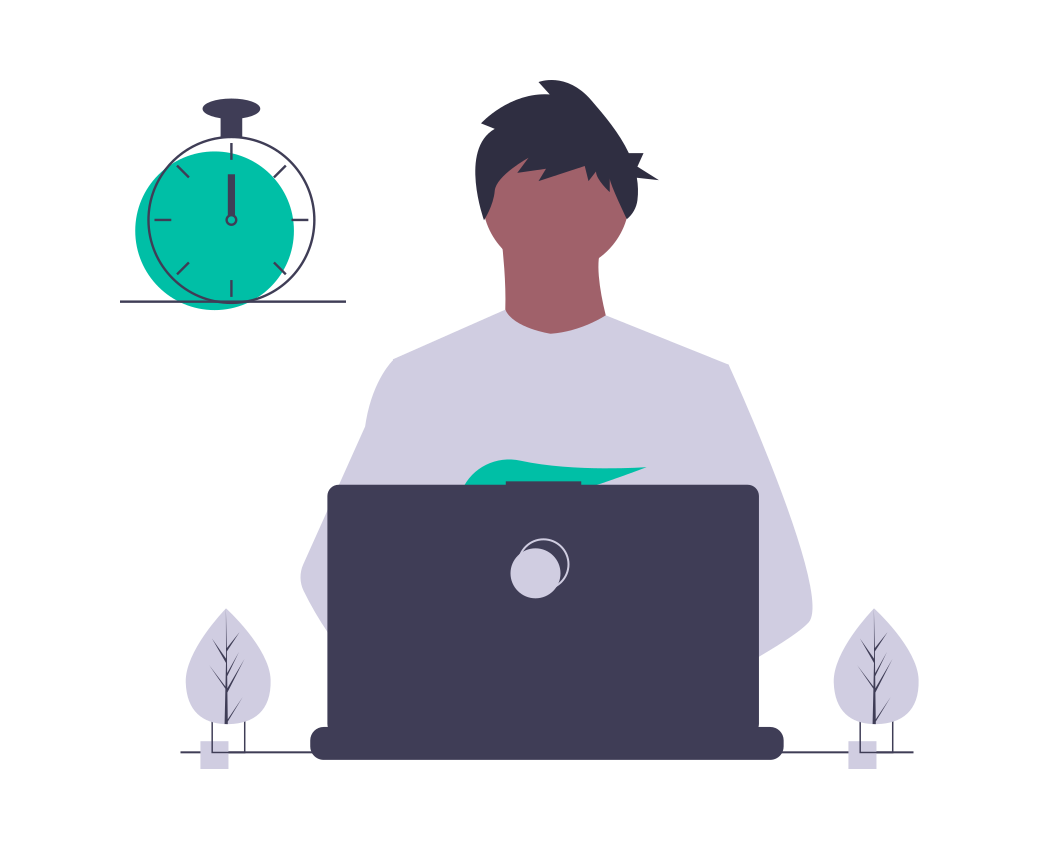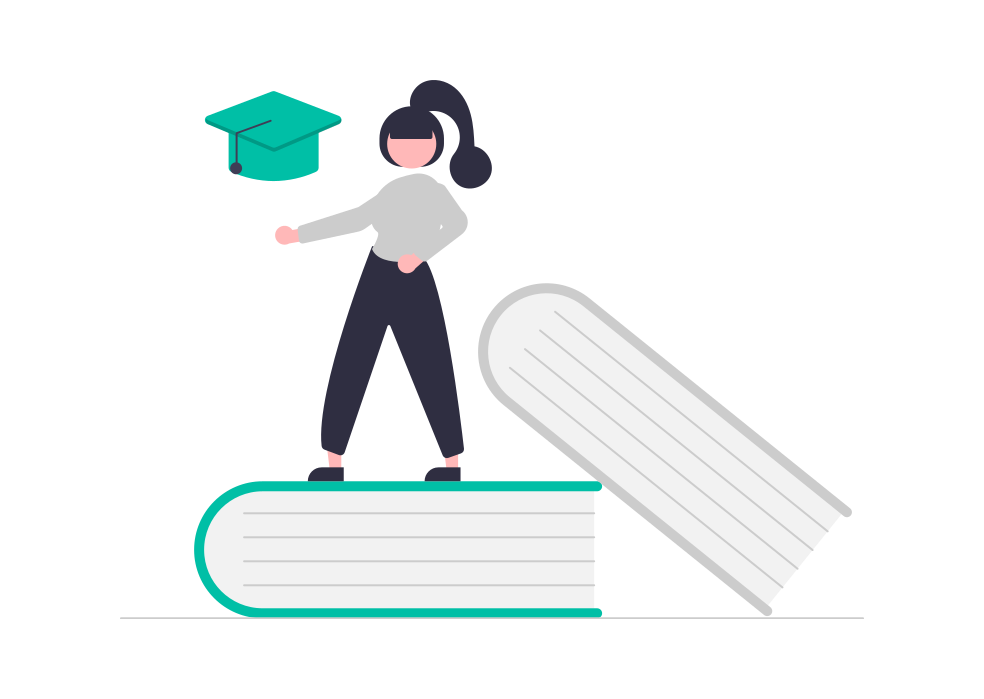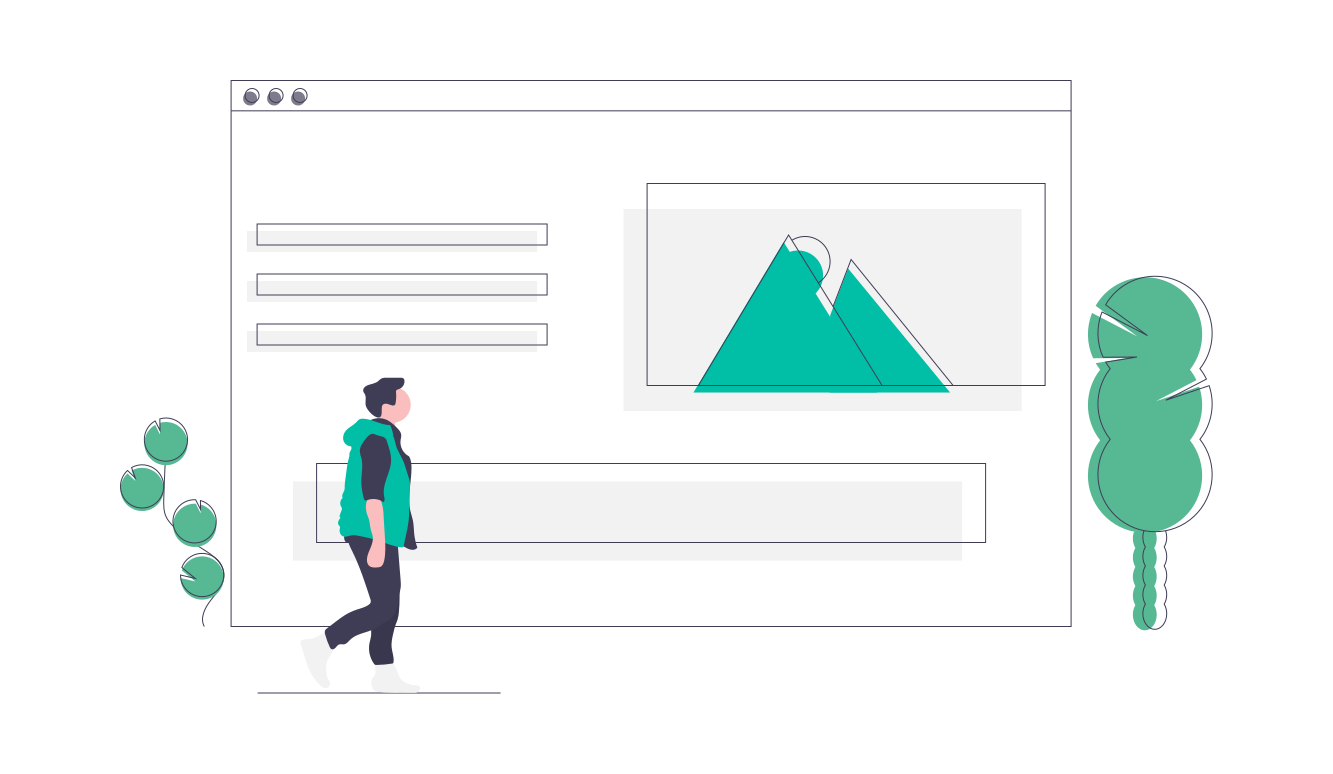Linux常用命令
系统服务管理
systemctl
Systemctl命令是Service和chkconfig命令的组合体,可用于管理系统
输出系统各个服务的状态
1
| systemctl list-units --type=service
|
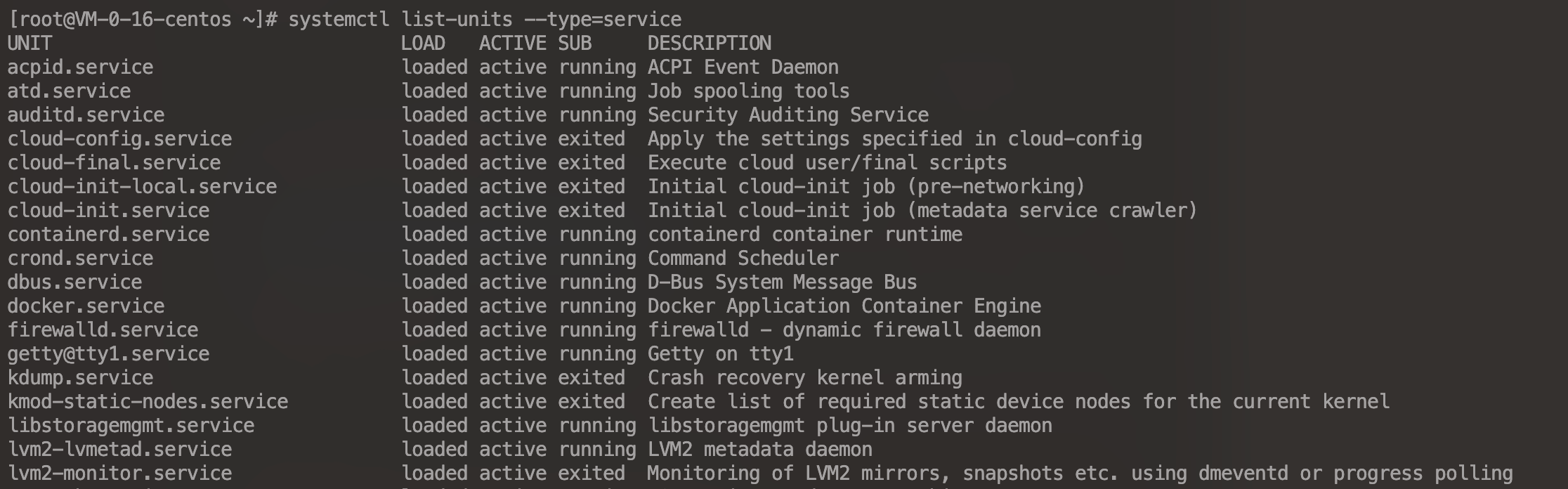
查看服务的运行状态
1
| systemctl status firewalld
|
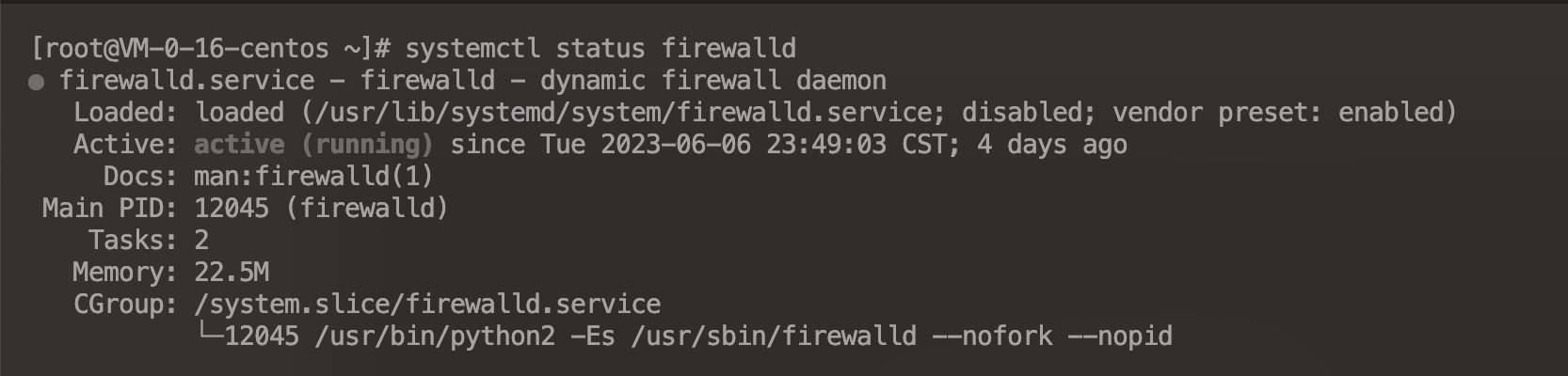
关闭服务
1
| systemctl stop firewalld
|
启动服务
1
| systemctl start firewalld
|
重新启动服务
1
| systemctl reload firewalld
|
禁止服务开机自启动
1
| systemctl disable firewalld
|
开启服务开机自启动
1
| systemctl enable firewalld
|
文件管理
ls
列出指定目录下的所有文件
列出/目录下的文件
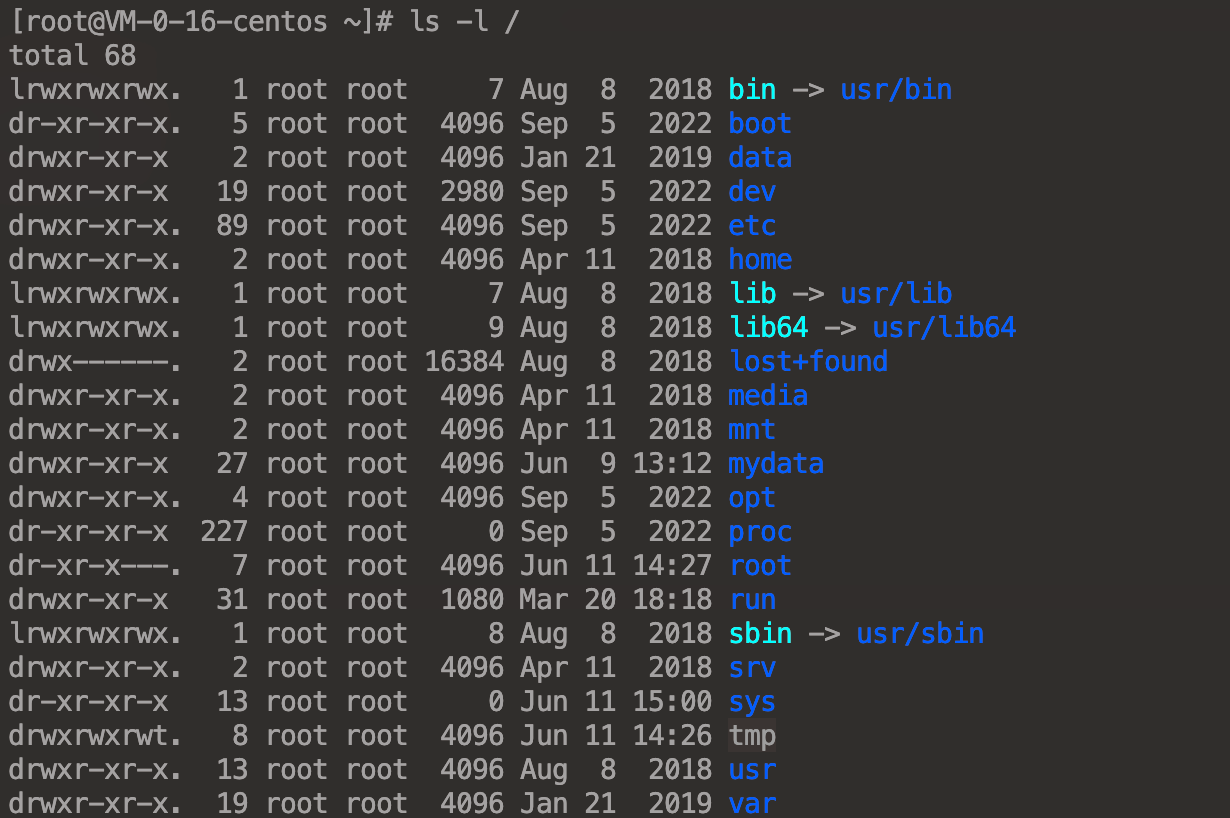
pwd
获取目前所在工作目录的绝对路径

cd
改变当前工作目录
date
显示或修改系统时间与日期
1
| date '+%Y-%m-%d %H:%M:%S'
|
passwd
用于设置用户密码
su
改变用户身份(切换到超级用户)
clear
用于清除屏幕信息
man
显示指定命令的帮助信息 (输入 q 退出)
who
查询系统处于的运行级别
显示目前登录到系统的用户

free
显示系统内存状态(单位MB)

ps
显示系统的进程运行的状态
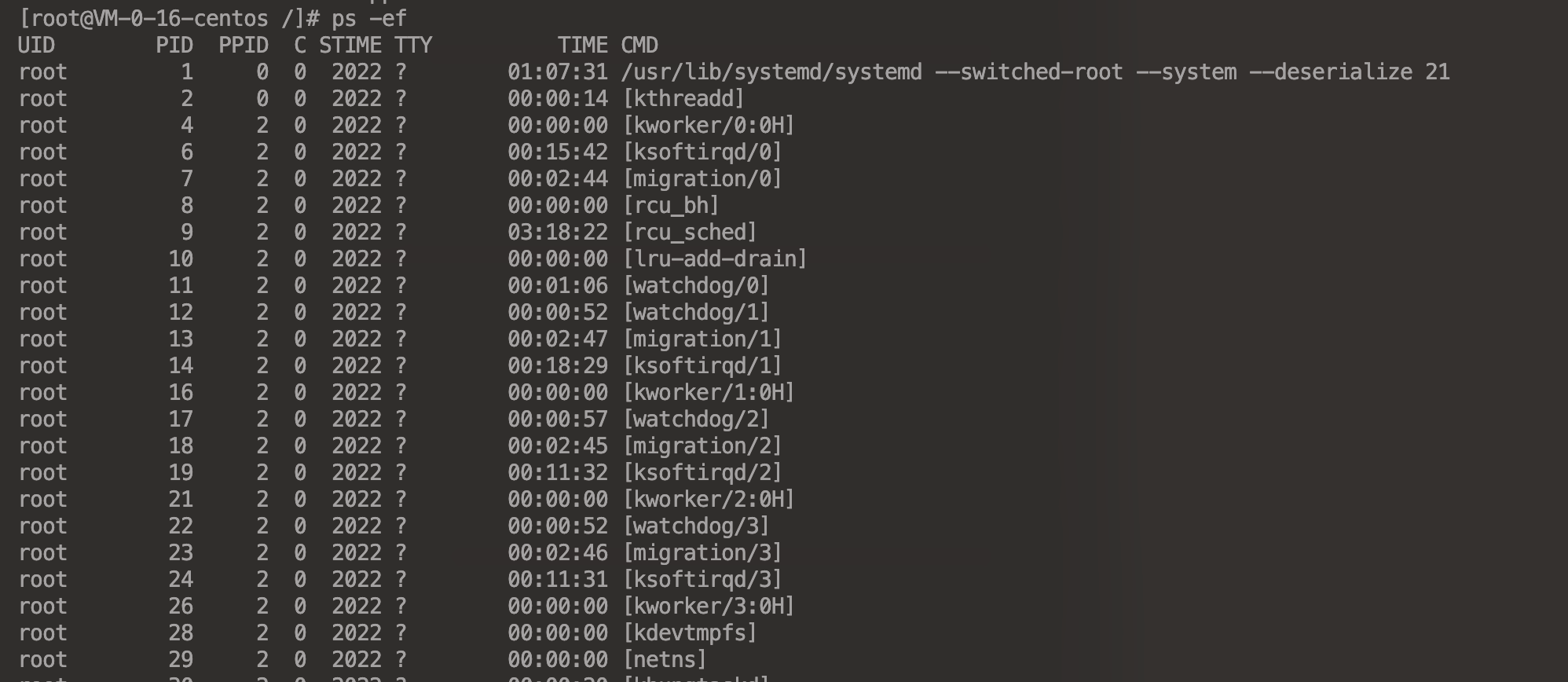
查看 sshd 进程的运行状态
top
查看即时活跃的进程,类似Windows的任务管理器

mkdir
创建目录
more
分页查看文件 (例如每页10行查看文件)
1
| more -c -10 /var/log/boot.log
|
cat
查看文件并标名行号
1
| cat -Ab /var/log/boot.log
|
touch
创建文件
rm
删除文件
强制删除某个目录以及其子目录
cp
用于拷贝文件
1
| cp -r /mydata/test1 /mydata/test2
|
mv
移动或者覆盖文件
压缩与解压
tar
归档
将/etc文件夹中的文件归档到文件etc.tar(并不会进行压缩)
1
| tar -cvf /mydata/etc/etc.tar /etc
|
压缩
使用 gzip 压缩文件夹/etc中的文件到文件etc.tar.gz
1
| tar -zcvf /mydata/etc/etc.tar.gz /etc
|
使用 bzip2 压缩文件夹/etc中的文件到文件etc.tar.gz
1
| tar -jcvf /mydata/etc/etc.tar.bz2 /etc
|

分页查看压缩包中内容
1
| tar -ztvf /mydata/etc/etc.tar.gz | more -c -10
|
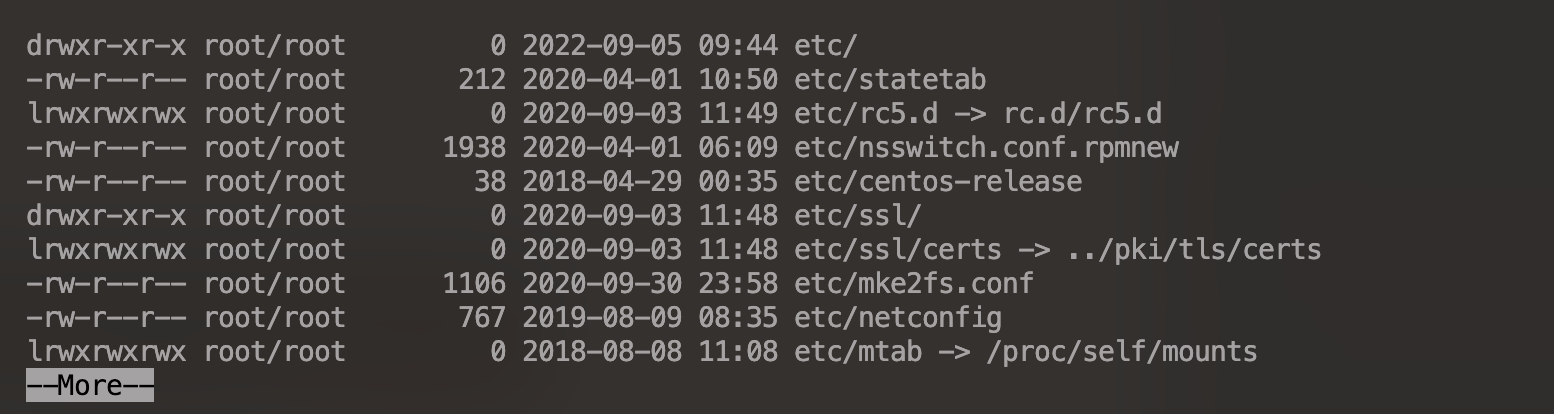
解压
解压文件到当前目录
1
| tar -zxvf /mydata/etc/etc.tar.gz
|
解压文件到指定目录
1
| tar -zxvf /mydata/etc/etc.tar.gz -C /mydata/etc
|
磁盘和网络管理
df
查看磁盘空间占用情况
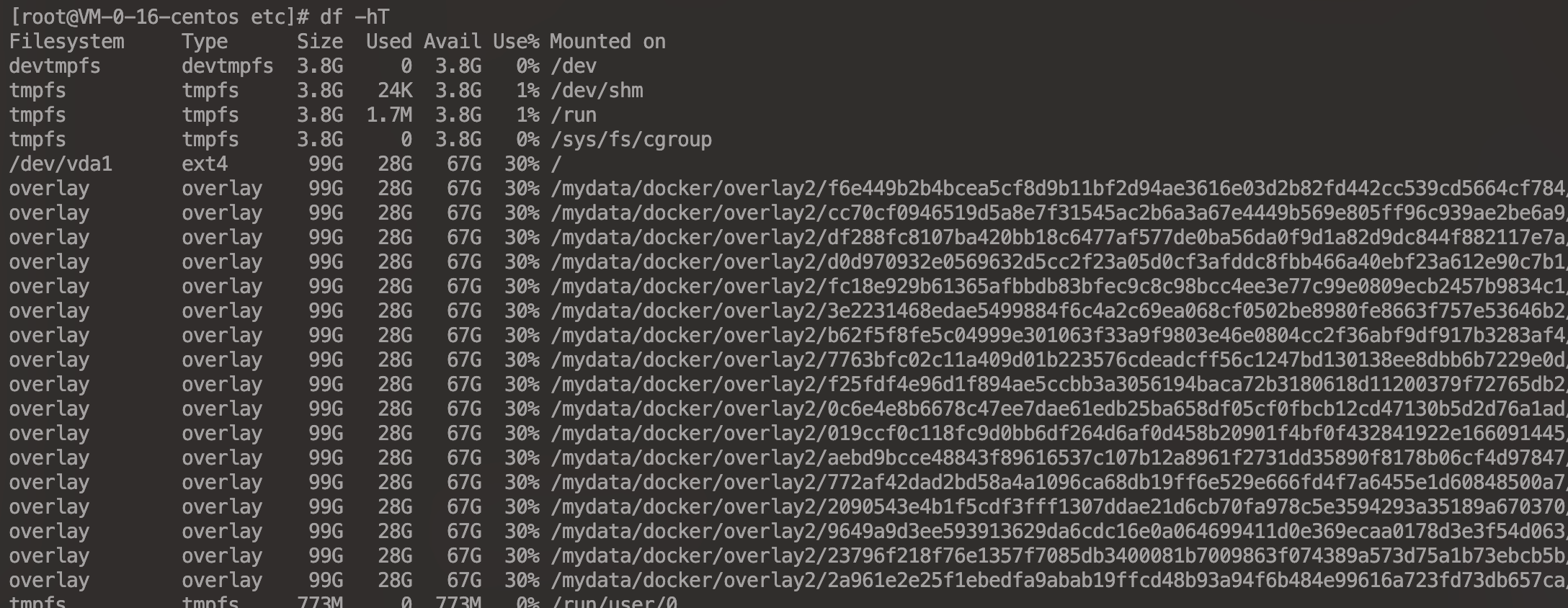
dh
查看当前目录下的文件及文件夹所占大小

ipconfig
显示当前网络接口状态
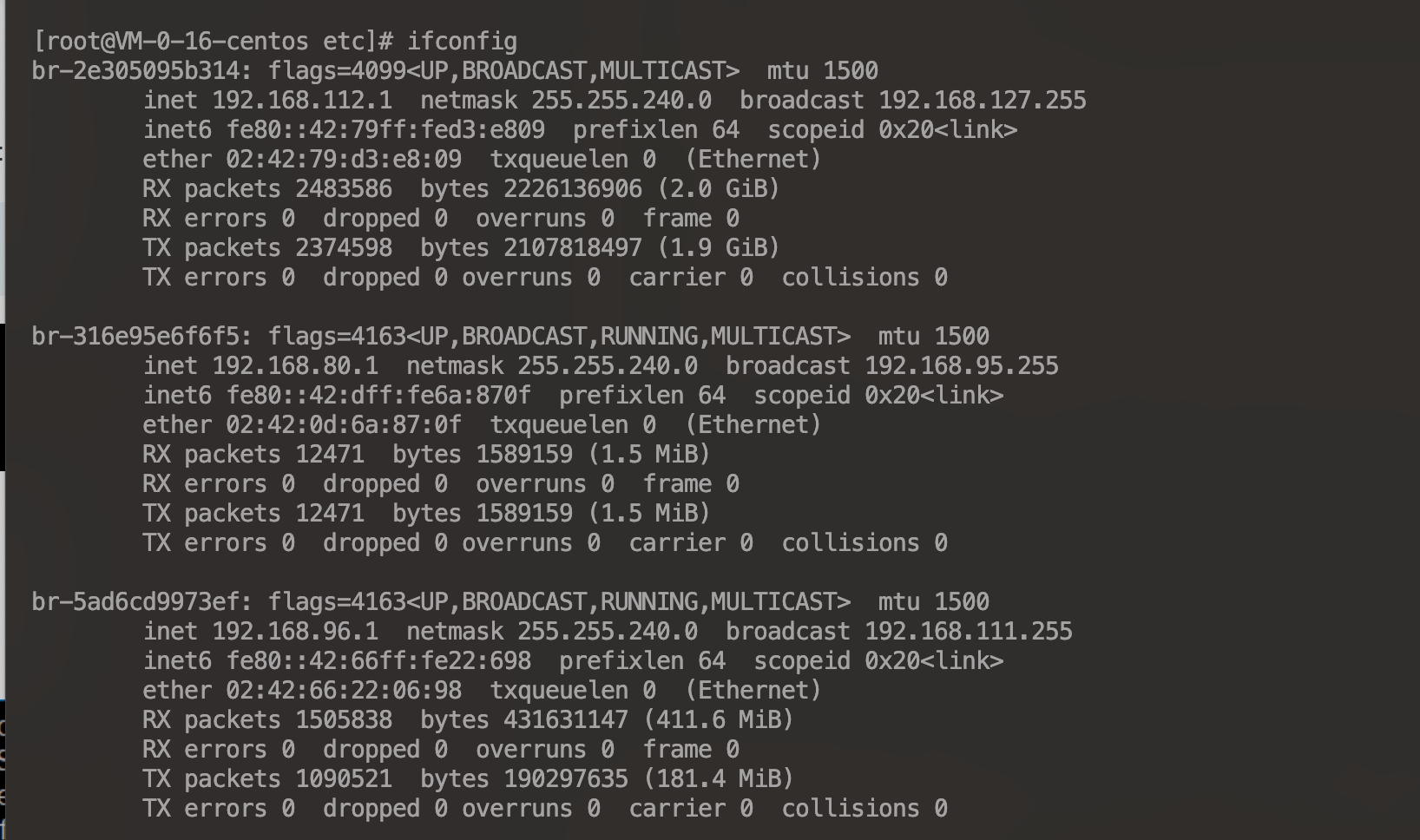
netstat
查看当前路由信息
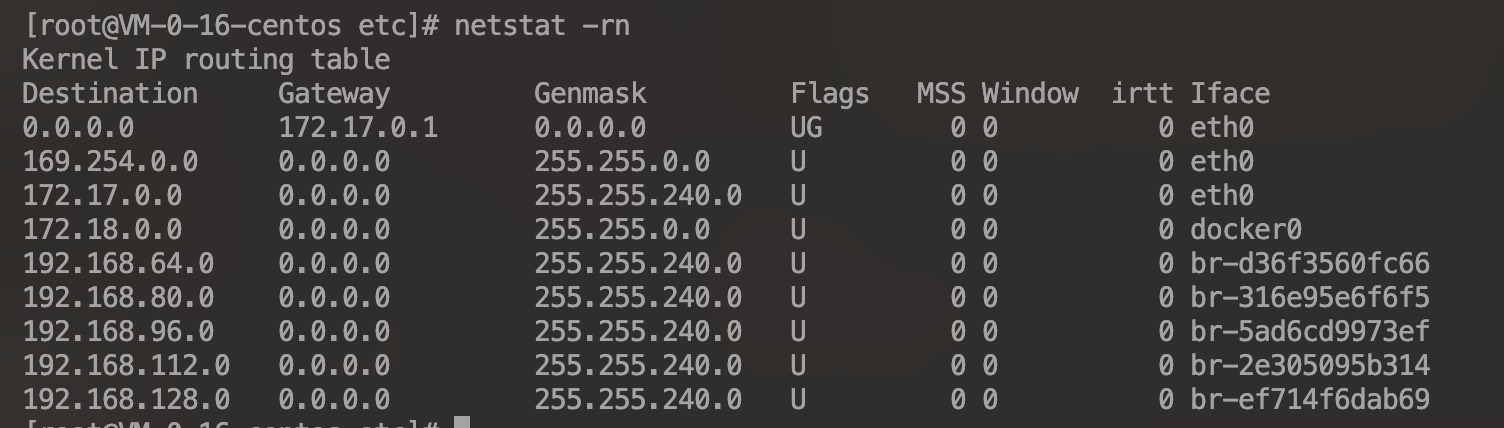
查看所有有效的TCP连接
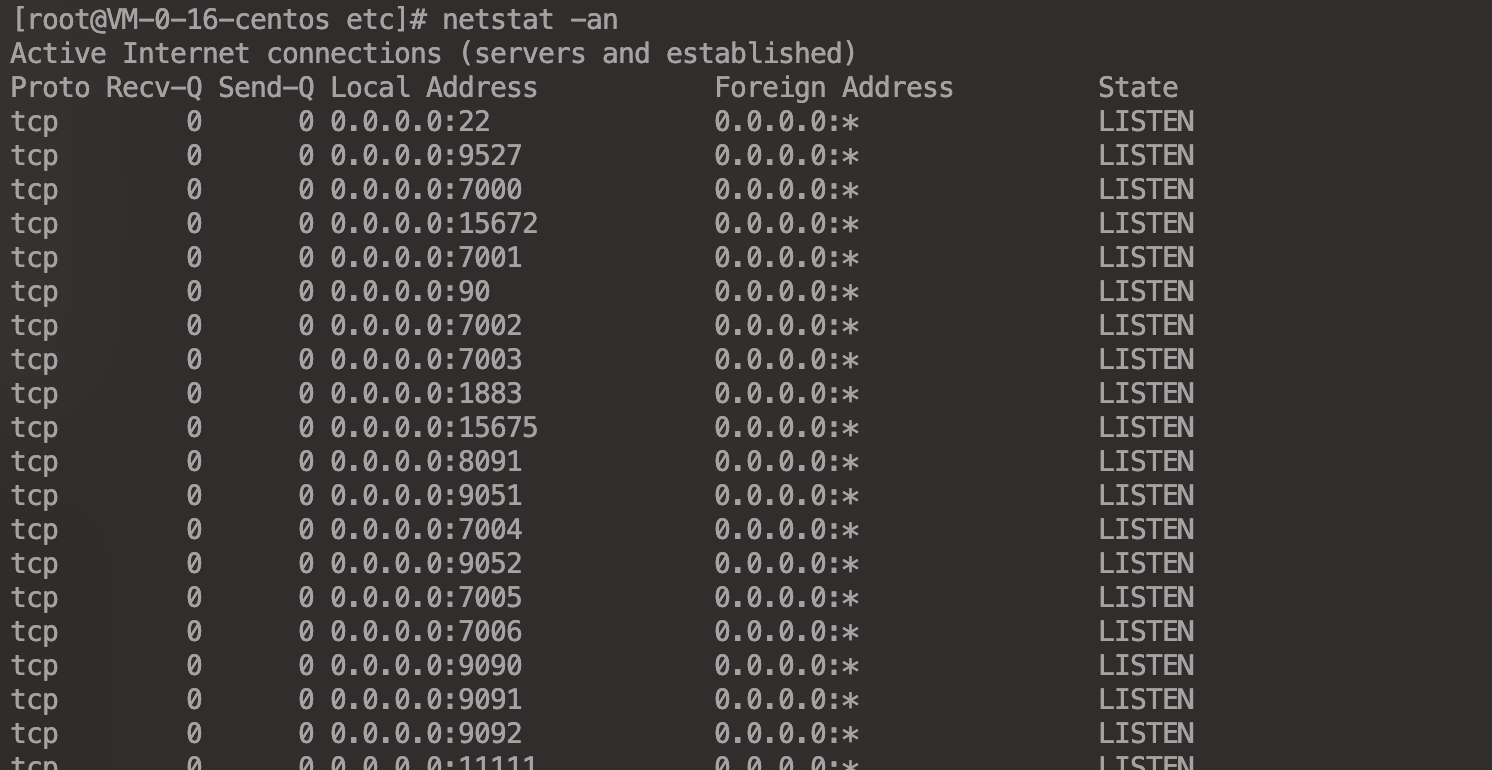
查看系统中启动的监听服务
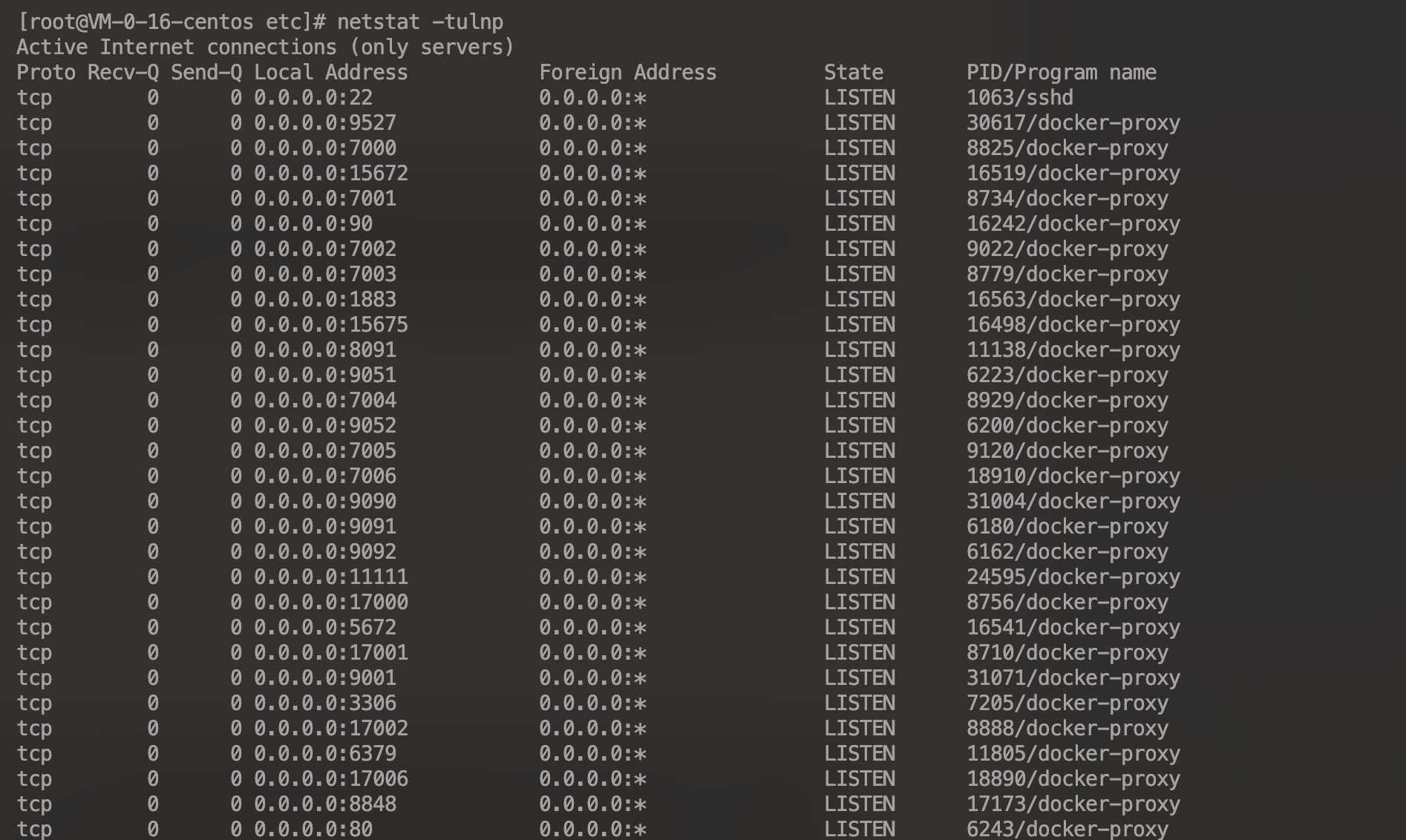
查看处于连接状态的系统资源信息
wget
从网络上下载文件
文件上传下载
安装上传下载工具 lrzsz
上传文件
下载文件
软件安装与管理
rpm
RPM是Red-Hat Package Manager的缩写,一种Linux下通用的软件包管理方式,可用于安装和管理.rpm结尾的软件包
安装软件包
1
| rpm -ivh nginx-1.14.0-1.el7_4.ngx.x86_64.rpm
|
模糊搜索软件包
精确查找软件包
查询软件包的安装路径
1
| rpm -ql nginx-1.12.2-2.el7.x86_64
|
查看软件包的概要信息
1
| rpm -qi nginx-1.12.2-2.el7.x86_64
|
验证软件包内容和安装文件是否一致
1
| rpm -V nginx-1.12.2-2.el7.x86_64
|
更新软件包
1
| rpm -Uvh nginx-1.12.2-2.el7.x86_64
|
删除软件包
1
| rpm -e nginx-1.12.2-2.el7.x86_64
|
yum
Yum是Yellow dog Updater, Modified的缩写,能够在线自动下载RPM包并安装,可以自动处理依赖性关系,并且一次安装所有依赖的软件包
安装软件包
检查更新软件包
更新指定的软件包
在资源库中查找软件包信息
列出已经安装的所有软件包
列出软件包名称
模糊搜索软件包
用户管理
用户信息查看
查看用户信息

1
2
|
root:x:0:0:root:/root:/bin/bash
|
查看用户组信息
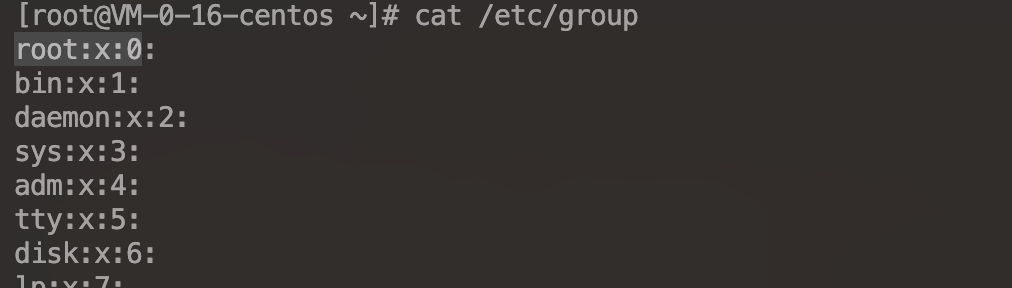
passwd
用于设置用户密码
su
改变用户身份
groupadd
添加用户组,使用-g可以设置用户组的标志号
1
| groupadd -g 1024 testgroup
|
groupdel
删除用户组
useradd
添加用户,-u 设置标志号,-g 设置主用户组
1
| useradd -u 1024 -g testgroup testuser
|
usermod
修改用户所属用户组
1
| usermod -g docker testuser
|
userdel
删除用户,使用 -r 删除用户主目录

文件基本属性
Linux 系统是一种典型的多用户系统,不同的用户处于不同的地位,拥有不同的权限。
chown
修改所属用户与组
chmod
修改用户的权限
使用 ll 或者 ls –l 命令来显示一个文件的属性以及文件所属的用户和组: